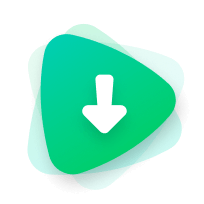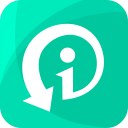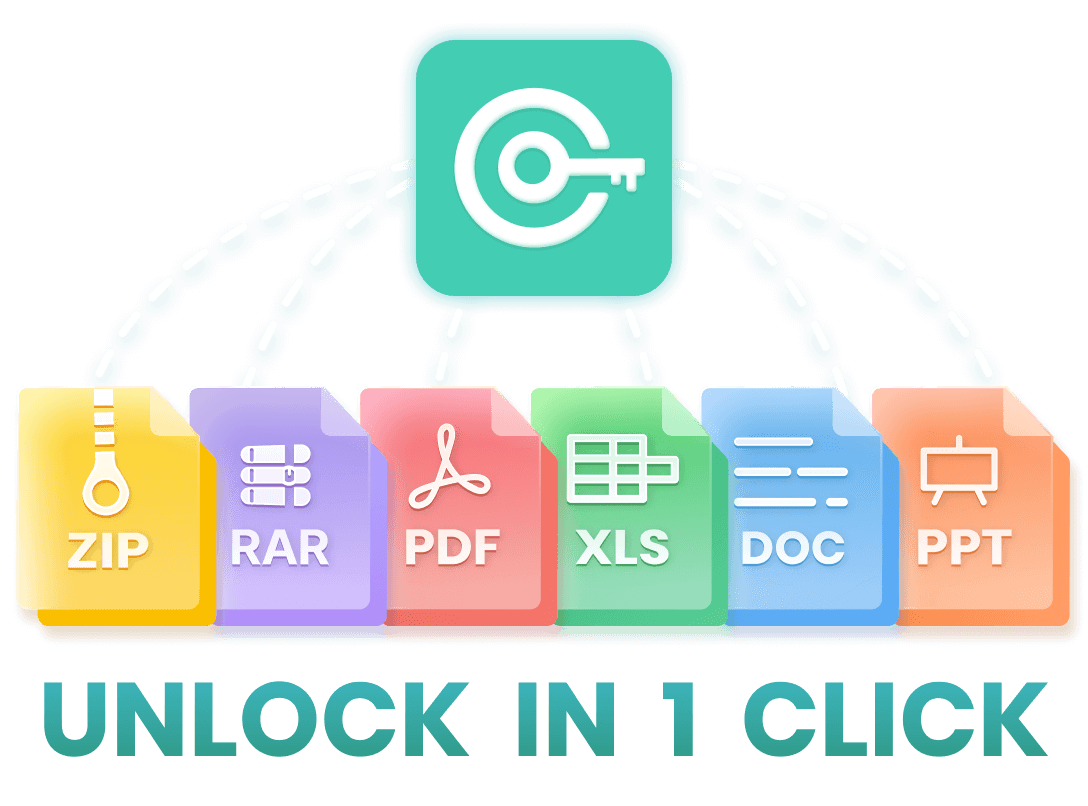Excelファイルを開こうとしたときに、パスワードが思い出せず作業が止まってしまった...。そんな経験、ありませんか?
ビジネスの現場や個人利用でも、excelパスワード解除のニーズは年々増加しています。とくに、過去に作成されたファイルや、他人から引き継いだドキュメントのパスワード強制解除方法を探している方が多く見受けられます。
本記事では、そんなお悩みをスッキリ解決するために、2025年版の最強Excelパスワード解除ツール3選をご紹介!
- #1. Excelパスワード解除の最強ツール「WooTechy iCrowbar」
- #2. Excelパスワード解除のオンラインツール「GroupDocs 」
- #3. オープンソースのアプリでExcelパスワードを解除「ExcelPass」
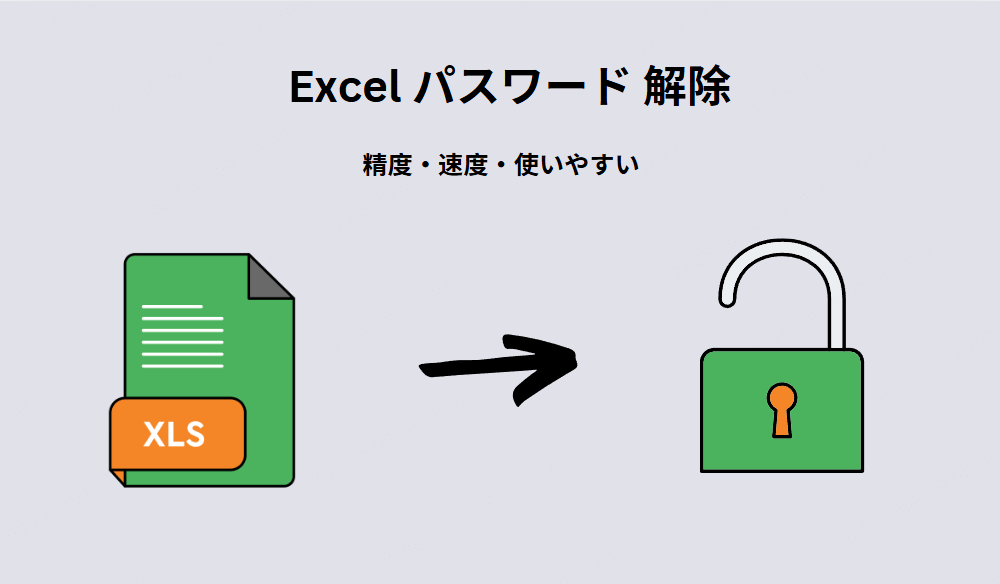
#1. Excelパスワード解除の最強ツール「WooTechy iCrowbar」
Excelパスワード解除を必要としている方にまずご紹介したいのが、 WooTechy iCrowbarです。このツールは、忘れてしまったExcelファイルのパスワードを高精度かつ高速で解析・解除できるのが最大の魅力。
特長的なのは、複雑な設定や専門知識が不要な点です。たとえば、パスワードがかかったExcelファイル(.xlsx/.xlsなど)を読み込んで「解除」ボタンをクリックするだけで、ロックが解除されます。しかも、Excel 2003から2024までのすべてのバージョンに対応しているため、古いファイルにも柔軟に対応可能です。
また、対応している解除の種類も豊富で、以下のような3段階のパスワード制限を取り除くことができます:
- Excel読み取りパスワード(ファイルを開くためのパスワード)
- Excel書き込みパスワード(編集するためのパスワード)
- Excelシート保護・ブック保護パスワード
さらに特筆すべきは、その安全性。WooTechy iCrowbarは、すべての処理をローカル環境で完結させるため、ファイルがクラウドに送信されることは一切なく、機密データの漏洩リスクを最小限に抑えます。
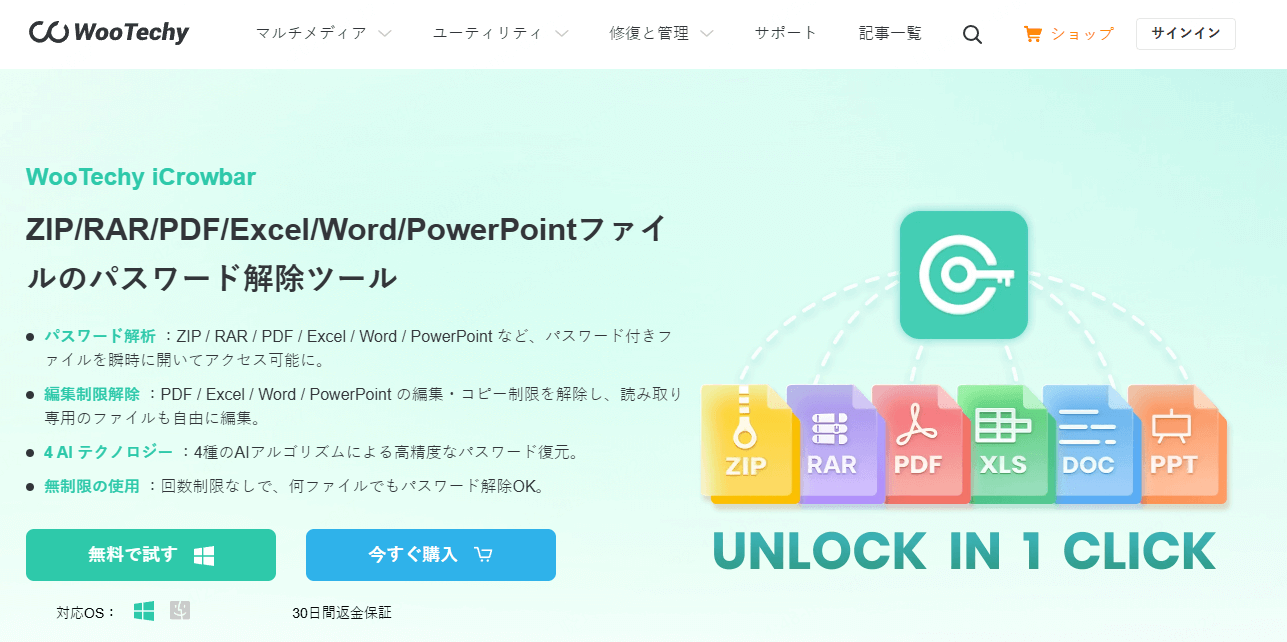
Excel パスワード強制解除したいとき、以下の手順で簡単に行えます。
WooTechy iCrowbarでExcelファイルのパスワードを解除する方法
ステップ1: WooTechy iCrowbarをダウンロードしてインストールしてください。
あらゆるパスワードを一発解除。ZIP・RAR・PDF・OfficeファイルもiCrowbarで即解決!
ステップ2: WooTechy iCrowbarを起動し、パスワードでロックされたExcelファイルをドラッグ&ドロップ、または「ファイルを追加」で選択します。
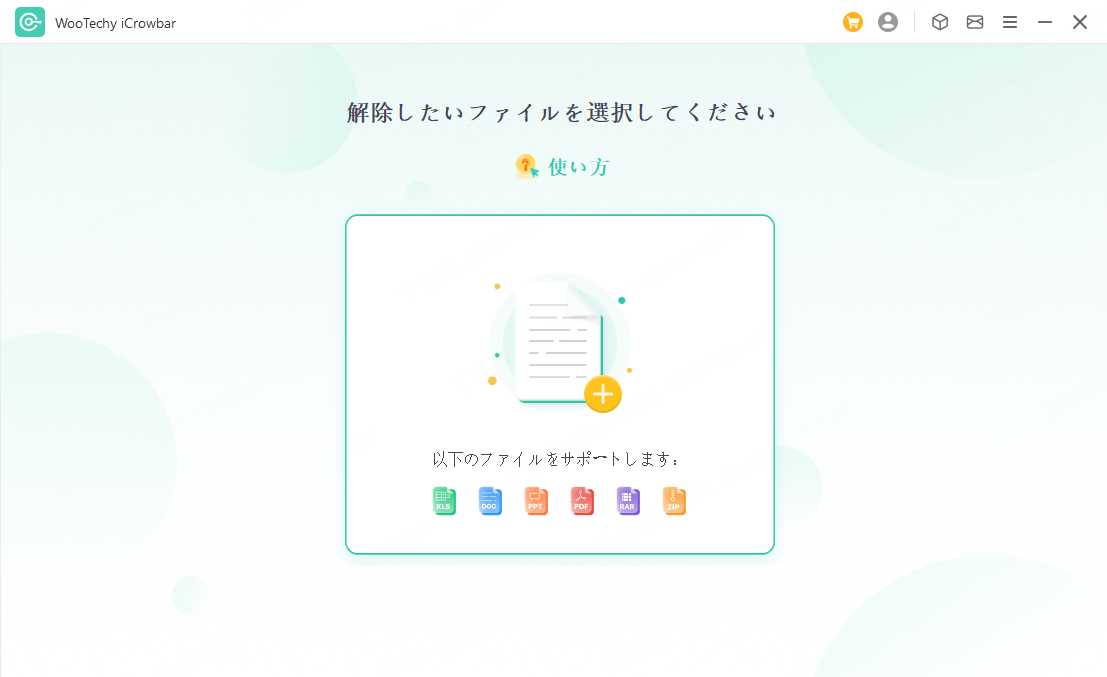
ステップ3: Excelパスワード解析方法を選択。
以下の4つのモードから選べます:
- 辞書攻撃(既知のパスワード候補を使って試す)
- マスク攻撃(既知の部分パスワード)
- 総当たり攻撃(すべての可能性を一つずつ試す)
- スマート攻撃(ファイルの特徴から推測して解除)
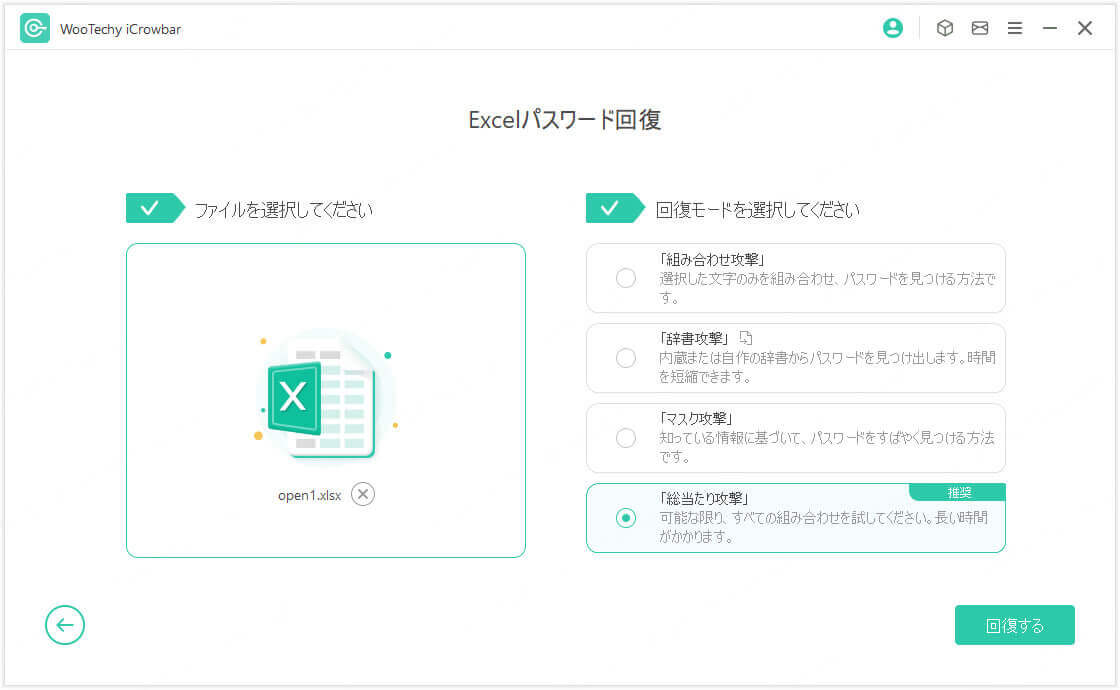
ステップ4: 解析が完了すると、復元されたパスワードが表示されるか、直接ファイルのロックが解除されます。
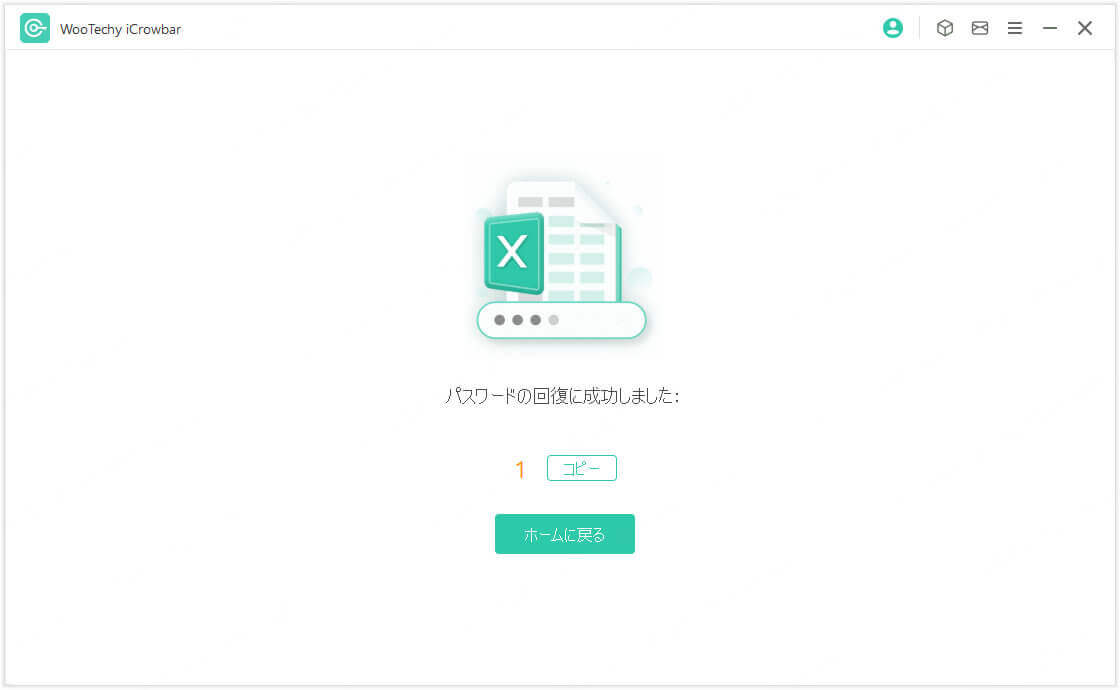
これで、数分〜数十分でExcelパスワード削除が完了し、作業を再開できます!
Excel以外にも対応!iCrowbarの万能性
WooTechy iCrowbarは、Excelだけでなく以下のOffice系・圧縮ファイルにも対応しています:
- Word(.doc/.docx)
- PowerPoint(.ppt/.pptx)
- PDFファイル
- ZIP / RARアーカイブ など
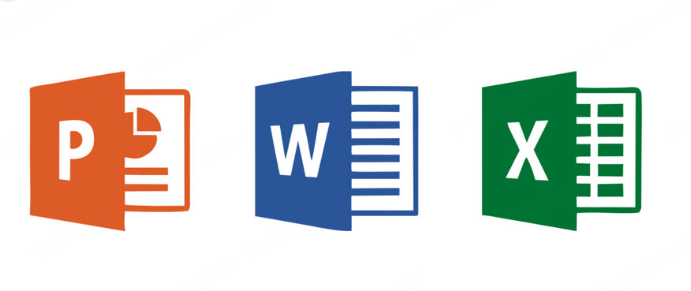
つまり、1本持っておくだけで「複数種類のファイルのパスワード解除」に対応できる万能ツールです。もしもOfficeパスワード解除方法を探しているなら、WooTechy iCrowbarは今すぐ試す価値があります。
#2. Excelパスワード解除のオンラインツール「GroupDocs 」
Excelパスワード解除をオンラインで手軽に行いたい方には、GroupDocs .Cells Unlock Onlineというツールも注目に値します。
ソフトのインストール不要で、WebブラウザからExcelファイルの編集制限や読み取り専用パスワードの解除が可能です。
GroupDocsおすすめの理由
- オンラインで全操作が完結。
- 読み取りパスワード/編集保護の両方に対応。
- インストール不要、無料でExcelパスワード解除。(最大ファイルサイズは20 Mbです。)
GroupDocs でのExcelパスワード解除の手順
- ステップ1: GroupDocs .Cells Unlock Online にアクセス。
- ステップ2: 「ファイルをアップロード」ボタンをクリックして、ロックされたExcelファイルを選択。
- ステップ3: パスワードが必要な場合は入力し、「解除」ボタンを押す。
- ステップ4: 処理が完了すると、保護が解除されたファイルが自動的にダウンロード可能になります。
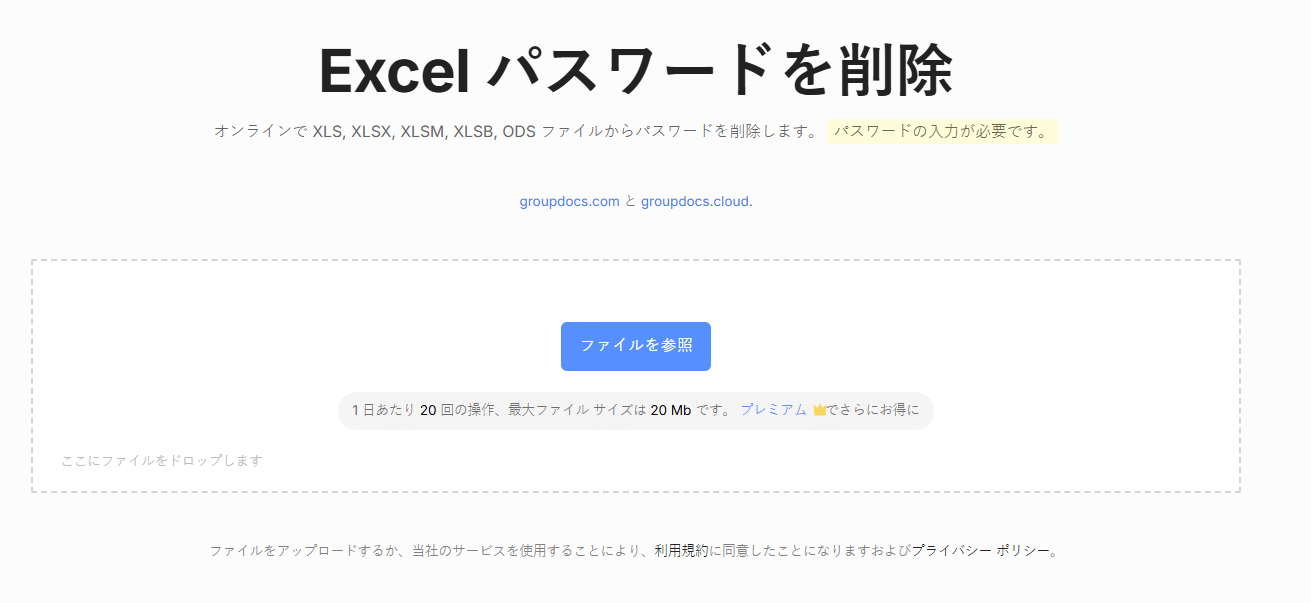
注意点:
- ファイルは一時的にクラウド上で処理されるため、機密性の高い文書には注意が必要です。
- 大容量ファイルや特定の複雑な保護形式を扱うことはできません。Excelのパスワード解析に成功する確率は低い。
#3. オープンソースのアプリでExcelパスワードを解除「ExcelPass」
「Excelのパスワードを無料で解除する方法...」そんな時に役立つのが、無料Excel パスワード 解除ツール「ExcelPass」です。
これはGitHub上で公開されているオープンソースのアプリで、Excelだけでなく、Word、PowerPoint、PDF、Zipファイルのパスワード設定と解除にも対応しています。
ExcelPassおすすめの理由
- 完全無料で利用可能(オープンソース)。
- Excel以外のファイル形式にも対応。
- Windows環境向けの軽量アプリ。
Excelのパスワードを無料で解除する「ExcelPass」の使い方
- ステップ1:GitHubのリリースページから最新の安定版をダウンロードしてください。
- ステップ2:ダウンロードしたZIPファイルを解凍して、わかりやすい場所(例:デスクトップやドキュメントフォルダ)に置きましょう。
- ステップ3:インストールには.NET Framework 4.0が必要です。インストールされていない場合は、事前に導入してください。
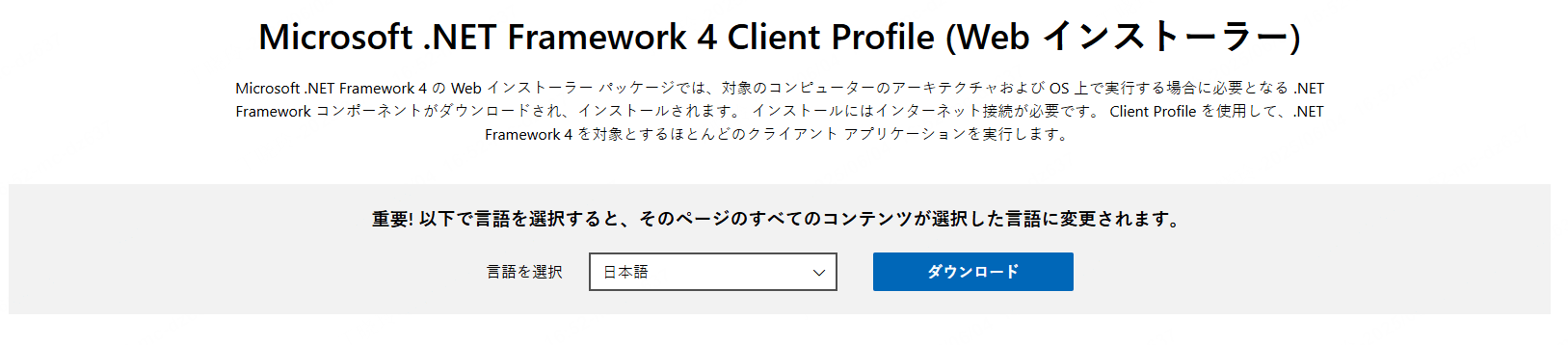
- ステップ4:ファイルをウィンドウにドラッグ&ドロップすれば、自動的に処理が始まります。数秒で完了します。
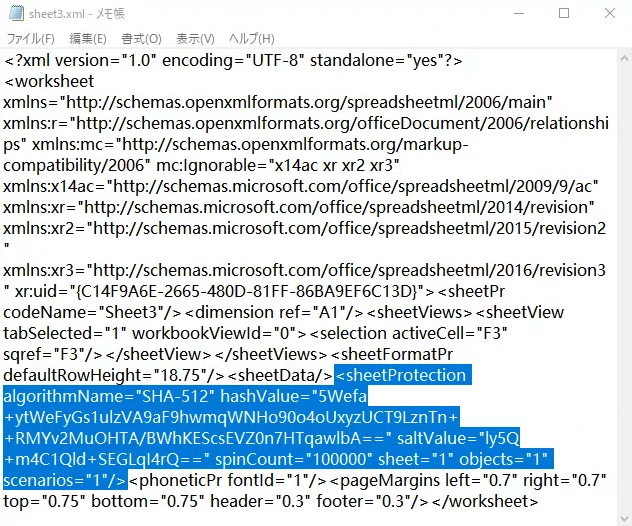
まとめ
Excelパスワード解除やExcelパスワード強制解除に悩んでいる方にとって、本記事で紹介した方法とツールは、きっと大きな助けになるはずです。
特に、WooTechy iCrowbarは高い成功率と直感的な操作性により、2025年現在、最も信頼されている解除ツールの一つとして多くのユーザーに支持されています。
もし「どうしても開けないExcelファイルがある」「大切な資料を取り戻したい」と感じているなら、一度WooTechy iCrowbarを試してみてください。